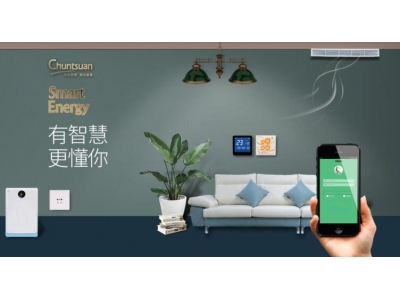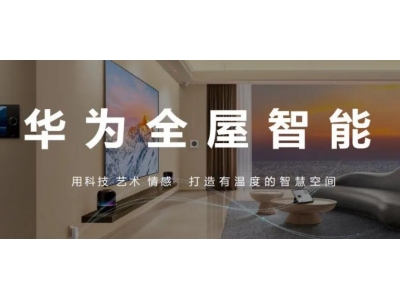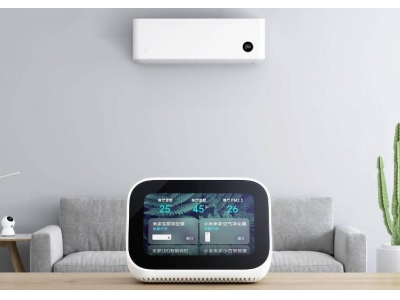荣耀V20 小米9 IQOO这三个手机要怎么选?
荣耀V20 小米9 IQOO这三个手机要怎么选?
荣耀 V20手机不错的,参数如下:
1、屏幕:屏幕尺寸:6.4英寸,屏幕色彩为1670万色,分辨率:FHD+ 2310×1080像素,屏占比为91.82%,高清大屏,魅眼全视屏,沉浸全视界,令你沉浸于精彩纷呈的显示画面中。
2、拍照:后置摄像头:4800万像素(f/1.8光圈)+TOF立体深感镜头,支持自动对焦,前置摄像头:2500万像素,f/2.0光圈,支持固定焦距,拍照功能:AI拍照、夜景、人像(含背景虚化、美肤、美体)、趣AR(含Qmoji、AR合影、趣味变装、百变背景)、动态照片、拍照、专业拍照、录像、专业录像等,4800万像素摄像头搭配AI超清算法,照片细节放大后依然清晰。
3、性能:采用Magic UI 2.0.1(基于Android 9)系统,搭载新一代AI芯片麒麟980处理器,智慧大脑疾速运转,运行更畅快,玩游戏轻松无压力。
4、电池:电池容量:4000mAh(典型值),标配充电器支持4.5V/5A或5V/4.5A或5V/2A输出,理论充电时间约1.5小时,充电时间快,续航时间长。
您可以登录华为商城官网查看更多手机信息,根据个人爱好与需求进行选择。
华为路由器智能家居离线状态怎么解决
华为智能家居app是一款非常便捷的智能家居生态的体验入口,可以连接家庭网络内符合HiLink连接协议的终端产品,最近有用户反馈在安卓智能手机控制华为路由时,发现华为智能家居app打开后,连接路由器状态不稳定,那么遇到这样的情况,我们该怎么办呢?接下来就跟着小编一起看一下华为路由器智能家居离线状态怎么解决。
华为路由器智能家居离线状态怎么解决
智能家居设备离线或者无法控制问题,您可以按如下方法来恢复:
1、 请先确保路由器连接网络正常,上网指示灯正常,手机或者电脑连接到路由器下能够正常上网;
2、 将智能家居设备断电重启一次;
3、 请先将智能家居APP后台程序清理关闭(后台未打开APP,可以忽略此步骤);
4、 打开智能家居APP,如果智能家居APP弹出设备添加提示,请按提示语引导在10分钟内完成设备添加;
5、 如果智能家居APP未弹出设备添加提示。可以按照APP离线页面中的说明,重置设备后重新添加。
华为智能家居APP设置路由器的方法
1.1添加设备前,请做好如下准备:
智能设备:为全新或已恢复出厂设置,并按照说明书安装好且接通电源。
家庭无线网络:可访问互连网。
手机:已安装华为智能家居 APP,并确保版本为最新。
具体操作步骤如下:
1. 将手机连接家庭无线网络。
2. 打开华为智能家居 APP,首次使用时,请根据 APp> 3.进入APP首页智家,点击添加设备APp>
1.1通过华为智能家居 APp>
1. 若未扫描到设备,请点击手动添加,根据界面提示手动添加设备。
2. 在扫描出的设备列表中,点击您需要添加的设备。根据界面提示,输入家庭无线网络的密码,设备将连接至家庭无线网络。
3. 设置设备的名称和摆放位置,完成后,设备将添加成功。
添加成功后,您就能方便的使用 APp> 说明:已添加的所有设备将呈现在APP首页智家中。
1.2一键体检
“一键体检”功能可以检测您的路由器是否处于最优状态,您可以根据体检结果合理优化路由器设置,同时也可以将检测结果分享微信好友、朋友圈或者微博。
1.3修改连接到路由器的设备名称
1. 手机连接到路由器的 Wi-Fi。
2. 打开手机中的华为智能家居 APP,登录与路由器绑定的华为帐号。
3. 在首页智家点击您需要设置的路由器,即可进入路由器管理页面。
4. 在路由器页面的在线设备列表中点击您想要修改名称的设备。
5. 点击修改备注,输入您自定义的设备名称,点击右上角的“√”保存即可。
1.4限制连接到路由器的设备的上网速度
1. 手机连接到路由器的 Wi-Fi。
2. 打开手机中的华为智能家居 APP,登录与路由器绑定的华为帐号。
3. 在首页智家点击您需要设置的路由器,即可进入路由器管理页面。
4. 在路由器页面的在线设备列表中点击您想要限速的设备,打开“速度限制”开关,即可对此设备的最大上传速度和最大下载速度进行设置。
1.5设置路由器的儿童上网保护功能
1. 手机连接到路由器的 Wi-Fi。
2. 打开手机中的华为智能家居 APP,登录与路由器绑定的华为帐号。
在首页智家点击您需要设置的路由器,即可进入路由器管理页面。
3. 点击工具箱 > 儿童上网保护 > 新建。
4. 在添加设备列表中选择需要设置的设备,设置开始时间、结束时间及重复周期,点击右上角的“√”保存即可。设置完成后,儿童上网保护功能立即生效。
1.6设置路由器的儿童上网保护功能
您也可以在在路由器页面的在线设备列表中点击您想要设置的设备。点击儿童上网保护 > 新建,设置儿童上网保护时段
1.7设置路由器 Wi-Fi 模式
1. 手机连接到路由器的 Wi-Fi。
2. 打开手机中的华为智能家居 APP,登录与路由器绑定的华为帐号。
3. 在首页智家点击您需要设置的路由器,即可进入路由器管理页面。
4. 点击工具箱 > Wi-Fi 模式,根据需要设置为睡眠模式、标准模式或者穿墙模式,并点击界面右上角的“√”即可。
1.8设置“客人Wi-Fi”
“客人 Wi-Fi”是家里来客人时,可以单独开启的 Wi-Fi。开启后,您家将同时拥有主 Wi-Fi 和客人 Wi-Fi 这两个独立的 Wi-Fi 网络。客人虽然可以通过客人 Wi-Fi 上网,但既不能管理您的路由器,也不能访问您家庭网络中的设备。客人 Wi-Fi 有效保证了您的网络隐私安全。
1. 手机连接到路由器的 Wi-Fi。
说明:若您希望远程管理路由器,无需连接路由器的 Wi-Fi,使用华为帐号远程登录华为智能家居 APp>
2. 打开手机中的华为智能家居 APP,登录与路由器绑定的华为帐号。
3. 在首页智家点击您需要设置的路由器,即可进入路由器管理页面。
4. 点击工具箱 > 客人 Wi-Fi。您可以根据需要开启或关闭客人 Wi-Fi,同时可以设置客人 Wi-Fi 的 Wi-Fi 名称、密码及开启时长。
5. 客人将无线上网设备连接到此客人 Wi-Fi 即可上网
1.8设置“客人Wi-Fi”
若您需要设置其他时间,可以在选择“4 小时”、“一天”的基础上,通过多次重复使用延时30分钟来配置访客 Wi-Fi 的使用时间。
1.9设置路由器 Wi-Fi 定时关闭
1. 手机连接到路由器的 Wi-Fi。
2. 打开手机中的华为智能家居 APP,登录与路由器绑定的华为帐号。
3. 在首页智家点击您需要设置的路由器,即可进入路由器管理页面。
点击工具箱 > Wi-Fi 定时关闭,在Wi-Fi定时关闭时段界面中,点击新建。
4. 设置设备的开始时间、结束时间及重复周期,点击右上角的“√”保存即可。
以上就是小编为大家详细介绍的华为路由器智能家居离线状态怎么解决以及华为智能家居APP设置路由器的方法,在这个智能化时代,智能家居越来越多,希望对大家有所帮助,想了解更多相关内容介绍,请继续关注智和家,谢谢!
上一篇:西宁房屋装修问题
下一篇:什么样的生活才是低碳生活?
-
 智能机器人为什么被称为“智能”机器人?2024-04-17 10:54:01一、智能机器人为什么被称为“智能”机器人? 智能机器人之所以叫智能机器人,这是因为它有相当发达的“大脑”。在脑中起作用的是中央计算机,这种...
智能机器人为什么被称为“智能”机器人?2024-04-17 10:54:01一、智能机器人为什么被称为“智能”机器人? 智能机器人之所以叫智能机器人,这是因为它有相当发达的“大脑”。在脑中起作用的是中央计算机,这种... -
 什么是人工智能2024-04-17 11:01:08一、什么是人工智能 人工智能是当今科技领域的热门话题之一。它是指通过模拟人类智能行为的技术和方法,使计算机能够自主地执行任务、学习和做出决...
什么是人工智能2024-04-17 11:01:08一、什么是人工智能 人工智能是当今科技领域的热门话题之一。它是指通过模拟人类智能行为的技术和方法,使计算机能够自主地执行任务、学习和做出决... -
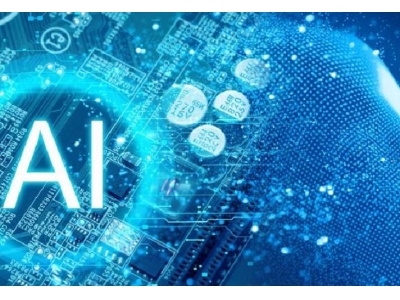 人工智能专业细分专业?2024-04-17 10:58:49一、人工智能专业细分专业? 1、计算机类。 计算机科学与技术、软件工程、网络工程、信息安全、物联网工程、数字媒体技术、智能科学与技术、空间信...
人工智能专业细分专业?2024-04-17 10:58:49一、人工智能专业细分专业? 1、计算机类。 计算机科学与技术、软件工程、网络工程、信息安全、物联网工程、数字媒体技术、智能科学与技术、空间信... -
 智慧农业专业要求?2024-04-17 10:49:16一、智慧农业专业要求? 智慧农业专业的要求首选科目要求包括:仅物理、仅历史、物理或历史均可3种。“仅物理”表示首选科目为物理的考生才可报考...
智慧农业专业要求?2024-04-17 10:49:16一、智慧农业专业要求? 智慧农业专业的要求首选科目要求包括:仅物理、仅历史、物理或历史均可3种。“仅物理”表示首选科目为物理的考生才可报考...